- Автор Jason Gerald [email protected].
- Public 2023-12-16 11:24.
- Акыркы өзгөртүү 2025-01-23 12:25.
Компьютерлер үн карталарын аудио миксер, диктофон жана үн күчөткүч сыяктуу үн түзмөктөрүнө туташуу үчүн колдонушат. Бул түзмөктөрдүн бардыгын компьютериңизге зымсыз туташтырсаңыз болот. Кээ бир түзмөктөрдө "Bluetooth" опциясы бар, ошондуктан алар тез эле компьютерге туташа алышат.
Кадам
3 -метод 1: Bluetooth аркылуу түзмөктөрдү туташтыруу
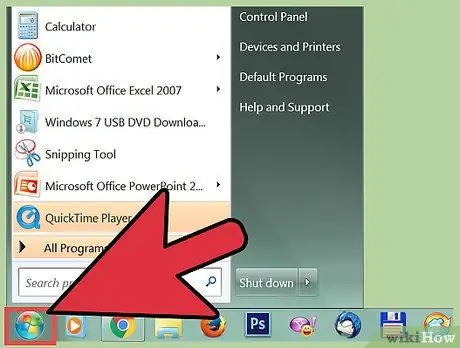
Кадам 1. "Старт" менюсуна кирүү
Иш столунун төмөнкү сол бурчундагы "Старт" менюну чыкылдатыңыз. Андан кийин, менюнун оң жагындагы жөндөөлөр параметрин ("Орнотуулар") тандаңыз.
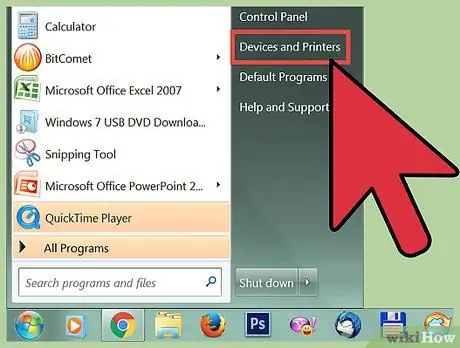
Кадам 2. "Түзмөктөрдү" чыкылдатыңыз
Бул параметр менюдагы экинчи вариант. Анын астында "Bluetooth, принтерлер, чычкан" деген сөздөрдү көрө аласыз.
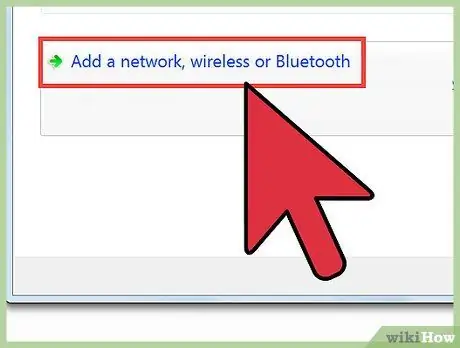
Кадам 3. "Bluetooth" тандоо
Менюнун сол жагында үчүнчү вариантыңыз "Bluetooth". Бул параметрди чыкылдатыңыз, андан кийин "Өчүрүү" жанындагы баскычты басып, компьютериңиздин Bluetooth радиосун күйгүзүңүз. Эгер Bluetooth радиосу мурунтан эле күйгүзүлгөн болсо, бул кадамды өткөрүп жибериңиз.
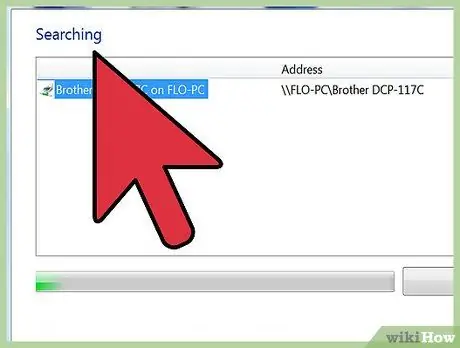
Кадам 4. Аппараттын табылышын күтө туруңуз
Эгерде аппарат күйгүзүлгөн жана Bluetooth радиосунун чегинде болсо, анын аты экранда көрсөтүлөт. Жөн гана Bluetooth иштетүү үчүн түзмөктүн атын чыкылдатыңыз.
Эгерде компьютерде түзмөк табылбай жатса, аппаратты жана компьютердин Bluetooth радиосун өчүрүп, кайра күйгүзүп көрүңүз
Метод 2 3: Bluetooth туташуусу жок үн түзмөктөрүн кошуу
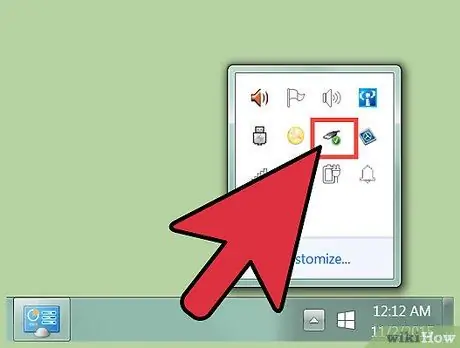
Кадам 1. аппаратты күйгүзүү
Андан кийин, түзмөктүн аты компьютердин түзмөк менюсунда көрсөтүлөт. Эгер аны компьютерге туташтыруу керек болсо, аны кошууга аракет кылардан мурун, аны компьютерге туташтырыңыз. Адатта, компьютериңизге туташтыра турган USB порт же гарнитуранын уячасына же портуна туташтыра турган аудио кабель бар.
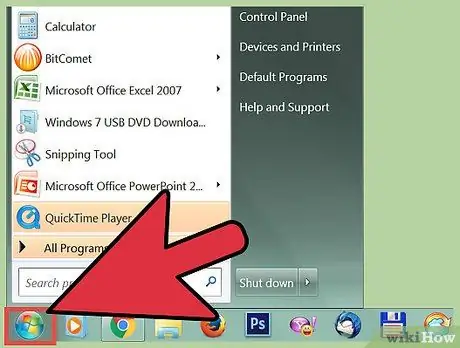
Кадам 2. "Старт" менюну ачыңыз
Иш столунун фонунун төмөнкү сол бурчундагы "Старт" менюну чыкылдатыңыз. Бул меню компьютердеги каалаган тиркемени ачуу үчүн колдонулат.
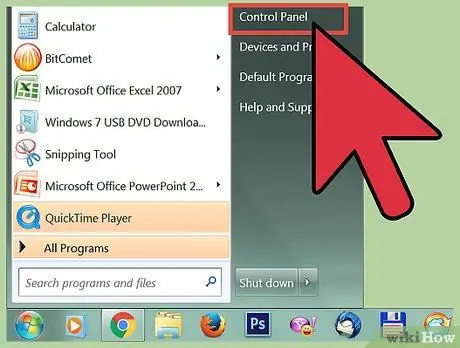
Кадам 3. Control Panel табуу
"Старт" менюсунда "Control Panel" деген параметр бар. Опцияны чыкылдатыңыз. Windows 8де, параметрлер менюнун оң жагында, жогору жагында. Windows 10до Башкаруу панели столдун үстүндөгү көк чарчы сөлөкөт менен көрсөтүлөт.
Эгерде сиз Иш тактасынан Башкаруу панелинин сөлөкөтүн алып салсаңыз, "Старт" менюсунан орнотуулар параметрин же "Орнотуулар" баскычын чыкылдатыңыз. Орнотуулар менюсунан кийин, "Түзмөктөрдү" чыкылдатыңыз. Бул параметр менюдагы экинчи вариант. Экрандын сол жагындагы "Туташкан түзмөктөрдү" тандаңыз. Акырында, ылдый жылдырып, "Түзмөктөр жана принтерлерди" чыкылдатыңыз. Эгер кийин үн түзмөгүн көрсөңүз, кийинки кадамды өткөрүп жибериңиз
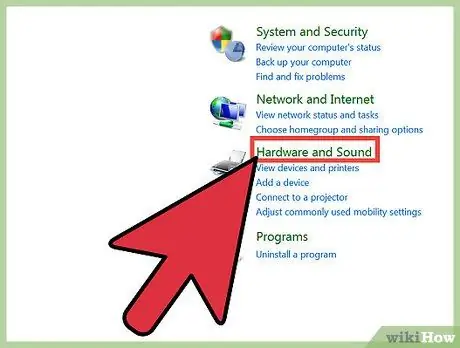
Кадам 4. "Аппараттык жана үн" чыкылдатыңыз
Ачылган менюда "Аппараттык жана үн" деген параметр бар. Анын жанында сиз принтер менен динамиктин сүрөтчөлөрүн көрө аласыз.
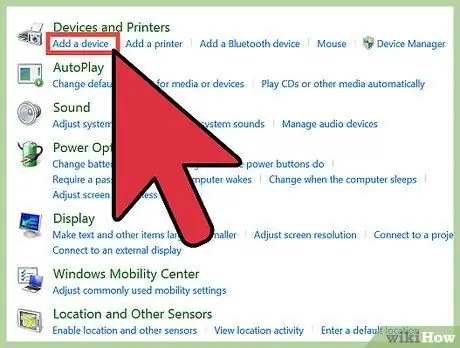
Кадам 5. "Аппаратты кошуу" чыкылдатыңыз
Бул менюнун жогорку сол бурчундагы көк шилтеме. Чыкылдагандан кийин, жаңы терезе ачылат. Бул терезеде, компьютерди издеп жатканда тапкан бардык түзмөктөр көрсөтүлөт.
Эгер сиз каалаган түзмөктү таппасаңыз, аны өчүрүп, кайра күйгүзүңүз. Андан кийин, скандоону кайталаңыз. Башкача айтканда, түзмөгүңүздү "табылгыс" кылыңыз
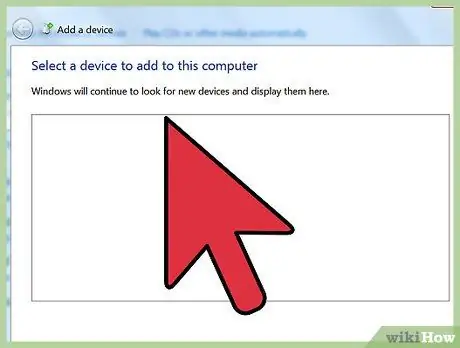
Кадам 6. WPS PIN кодун киргизиңиз
Жаңы терезе ачылат жана сизден PIN кодду киргизүүнү суранат. ПИН -кодду киргизбестен кийинки кадамга өтө албайсыз. Бул код сиздин аппаратты сатып алууда алган маалыматыңыз. Адатта, бул код тамгалар менен сандардын айкалышынан турат жана коддогу тамгалардын өлчөмү маанилүү. Кээ бир аудио түзмөктөргө бул коддун кереги жок. Код киргизилгенден кийин, аппарат компьютерге туташат.
3 -метод 3: Түзмөктөрдү Mac компьютерине кошуу
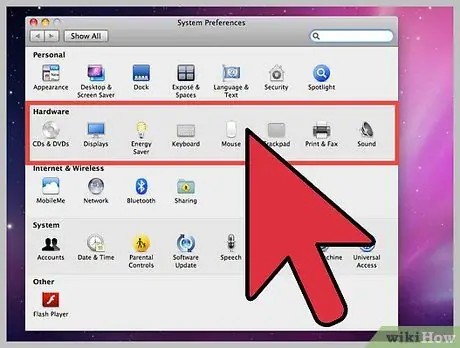
Кадам 1. AudioMIDI орнотуулары колдонмосун ачыңыз
Аны ачуу үчүн "Go" менюсуна өтүңүз. Бул меню экрандын жогору жагындагы башкы тилкенин оң жагындагы бешинчи вариант. Меню ачылгандан кийин, "Утилиттер" дегенди тандаңыз. Бул параметр менюдагы онунчу тандоо. Андан кийин, жаңы тизмеде эки тизме көрсөтүлөт. AudioMIDIди сол менюдан, менюнун ылдыйкы жарымынан тапса болот.
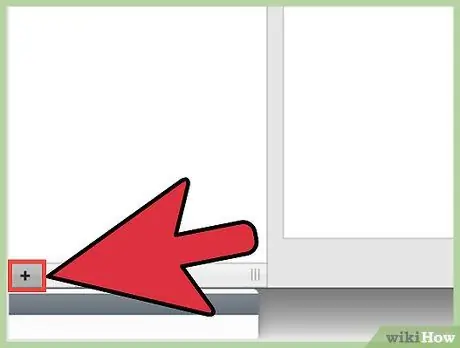
Кадам 2. Click ("+")
Бул баскыч "Кошуу" баскычы. Аны "Аудио түзмөктөр" экрандын төмөнкү сол бурчунан таба аласыз. Ачылуучу меню көрсөтүлөт. Эки вариант бар. "Топтомдук түзмөктү түзүү" дегенди тандаңыз. Бул параметр сиздин биринчи тандооңуз.
Бирдиктүү түзмөк - бул система менен иштеген виртуалдык аудио интерфейс. Бул түзмөк сиздин компьютериңизге туташкан бир же бир нече аудио жабдуунун киришин жана чыгышын туташтырууга жардам берет
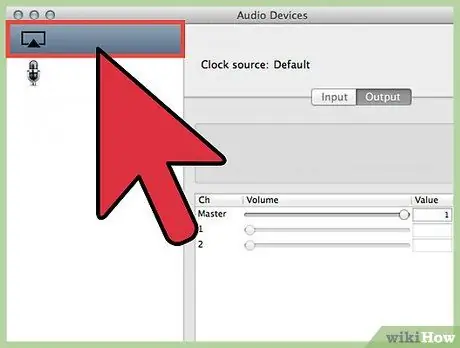
Кадам 3. Click түзмөктөр
Опция тандалгандан кийин, жаңы топтолгон түзмөк экрандын сол жагында көрсөтүлөт. Эгер сиз анын атын өзгөрткүңүз келсе, түзмөктү түзөткүчө эки жолу чыкылдатыңыз.
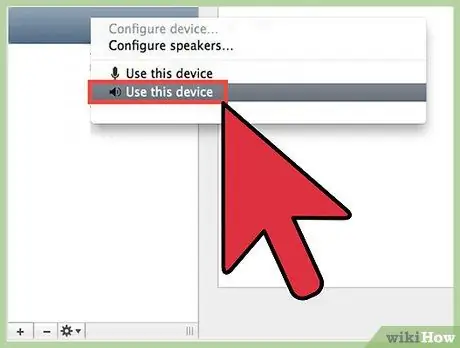
Step 4. "Use" иштетүү
Жаңы түзмөк тандалгандан кийин жана ылайыктуу аталыштан кийин, аппаратты тандаңыз. Түзмөк тандалганда, "Колдонуу" деп белгиленген кутучаны күйгүзүңүз. Бул кутуча терезенин сол жагында.
Бир нече агрегатталган түзмөктү иштеткиңиз келсе, бир нече кутучаларды белгилеңиз. Түзмөктү жандандыруу ырааты колдонмо менюсунда киргизүү жана чыгаруу ырааттуулугун билдирет
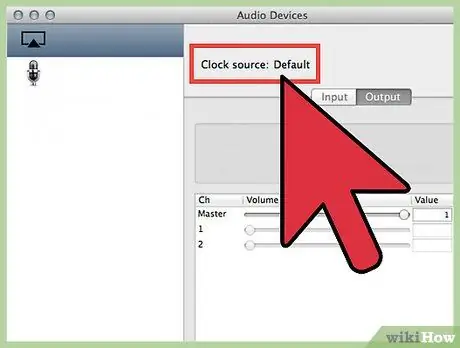
Step 5. Саатты туташтыруу
Агрегат инструменттеринде убактысы чектелген сааттар жана программалар бар, анткени алар түзмөк менен кылган аракеттериңизди же нерселериңизди документтештирет. Түзмөктөрдү башкы саат катары түзмөктөрдүн бирин тандоо менен бир саатта иштөө үчүн бириктириңиз. Экрандын жогору жагында менюсу бар "Саат булагы" опциясын көрө аласыз. Негизги саатты жасоону каалаган параметрди чыкылдатыңыз.
Эгер бир саат экинчисине караганда ишенимдүү экенин билсеңиз, ошол саатты тандаңыз
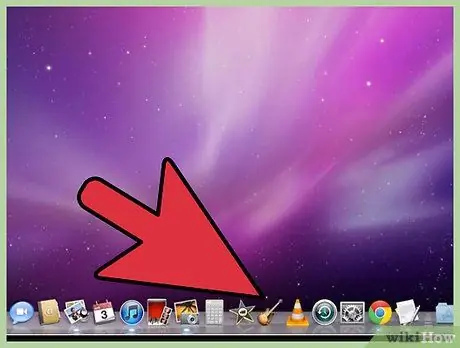
Кадам 6. аппаратты колдонуу
Бул кадамдарды аяктагандан кийин, Audio MIDIге кайтып келип, керектүү түзмөктү оң баскыч менен чыкылдатыңыз (же "CTRL" баскычын басыңыз). Меню көрсөтүлөт жана сиз үн киргизүү же чыгаруу үчүн аппаратты колдоно аласыз.






